- Sposób 1: Jak przenieść notatkę głosową z iPhone'a na komputer za pomocą iTunes / Findera
- Sposób 2: Jak przenieść notatki głosowe z iPhone'a na komputer bez iTunes za pomocą AirDrop
- Sposób 3: Jak przenieść notatki głosowe z iPhone'a na komputer bez iTunes za pomocą FoneTrans na iOS
- Sposób 4: Często zadawane pytania dotyczące przenoszenia notatki głosowej z iPhone'a na komputer
Najlepsze sposoby przesyłania notatek głosowych z iPhone'a na komputer
 Dodane przez Boey Wong / 21 grudnia 2021 09:00
Dodane przez Boey Wong / 21 grudnia 2021 09:00 Przechowywanie notatek głosowych jest korzystne na więcej sposobów, niż mogłoby się wydawać. Za pomocą aplikacji Notatki głosowe na iPhonie możesz nagrywać wykłady, spotkania, rozmowy telefoniczne i nie tylko. Ponadto najlepiej byłoby przechowywać notatki głosowe w znacznie bezpieczniejszym miejscu. Co więcej, notatki głosowe zużywają znaczną ilość pamięci i mogą być przyczyną niedoboru pamięci Twojego iPhone'a. Możesz go używać do przesyłania notatek głosowych z iPhone'a na komputer, zarówno z iTunes, jak i bez niego. Ta procedura jest wymagana i jest bardzo korzystna, jeśli chodzi o zapobieganie utracie notatek głosowych lub nadmiernemu wykorzystaniu miejsca w pamięci iPhone'a z powodu notatek głosowych.


Lista przewodników
- Sposób 1: Jak przenieść notatkę głosową z iPhone'a na komputer za pomocą iTunes / Findera
- Sposób 2: Jak przenieść notatki głosowe z iPhone'a na komputer bez iTunes za pomocą AirDrop
- Sposób 3: Jak przenieść notatki głosowe z iPhone'a na komputer bez iTunes za pomocą FoneTrans na iOS
- Sposób 4: Często zadawane pytania dotyczące przenoszenia notatki głosowej z iPhone'a na komputer
1. Jak przenieść notatkę głosową z iPhone'a na komputer za pomocą iTunes / Findera?
Prawdopodobnie wiesz, że iTunes i Finder są domyślnymi menedżerami danych Apple, jeśli jesteś użytkownikiem iPhone'a. Możesz zarządzać i synchronizować swoje dane, na przykład notatki głosowe, ile chcesz. W tej notatce możesz użyć iTunes lub Findera, aby pobrać notatki głosowe z iPhone'a i zapisać je na komputerze. Ponadto oba menedżery danych są dostępne i dostępne na komputerach Mac i Windows.
Kroki, jak przenieść notatkę głosową z iPhone'a na komputer za pośrednictwem iTunes / Findera:
Krok 1Aby rozpocząć, użyj kabla USB, aby podłączyć iPhone'a do komputera i uruchomić iTunes lub Finder. Jeśli zsynchronizowałeś iPhone'a z tym komputerem, iTunes lub Finder natychmiast go rozpoznają. Jeśli nie, poczekaj, aż na iPhonie pojawi się powiadomienie i naciśnij Zaufaj.
Krok 2Kliknij nazwę swojego iPhone'a, gdy pojawi się w iTunes lub Finderze. Następnie przejdź do Sync opcja. Twoje notatki głosowe będą tam widoczne.
Krok 3Następnie wybierz Kopiuj notatki głosowe. Ten krok rozpocznie proces synchronizacji i zapisywania notatek głosowych na komputerze.
Ponadto pamiętaj, że Finder jest dostępny na komputerze Mac z systemem macOS Catalina lub nowszym. Z drugiej strony iTunes jest przeznaczony dla komputerów Mac z systemem macOS Mojave, wcześniejszą wersją lub komputerem z systemem Windows. Przeczytaj jednak poniższe metody, aby dowiedzieć się, jak przesyłać notatki głosowe z iPhone'a na Maca bez iTunes.
2. Jak przenieść notatki głosowe z iPhone'a na komputer bez iTunes za pomocą AirDrop
AirDrop to metoda przesyłania notatek głosowych z iPhone'a na komputer bez synchronizacji, ponieważ udostępniasz notatki głosowe bezpośrednio na komputerze bez synchronizowania kopii zapasowych. Przed rozpoczęciem włącz Wi-Fi i Bluetooth na iPhonie i Macu.
Kroki dotyczące przesyłania notatek głosowych z iPhone'a na Maca bez iTunes przez AirDrop:
Krok 1Aby rozpocząć, otwórz aplikację Notatki głosowe na iPhonie i wybierz notatkę głosową, którą chcesz przenieść na komputer.
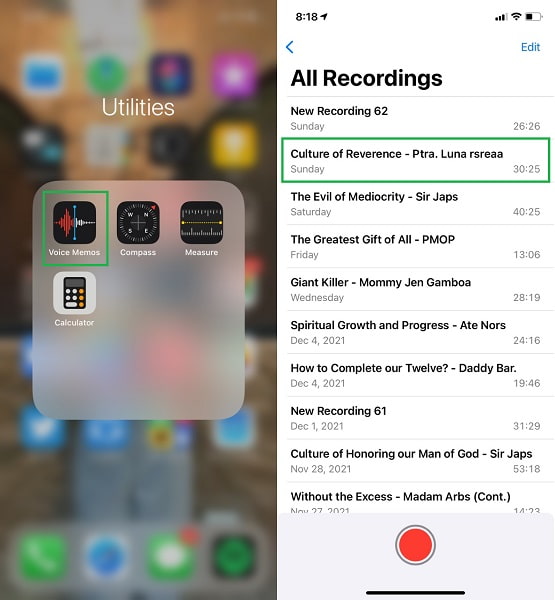
Krok 2Po drugie, gdy notatka, którą chcesz przenieść, jest otwarta, dotknij elipsa menu w lewej części rozwiniętej notatki głosowej.
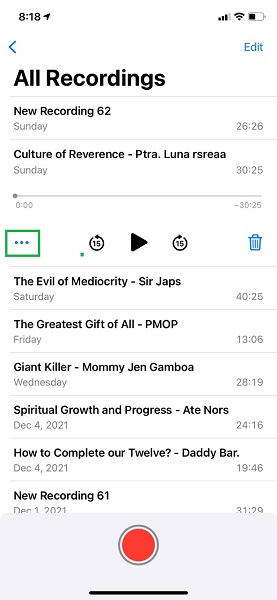
Krok 3W wyskakującym menu dotknij Udostępnianie, A następnie wybierz opcję zrzut jako metodę przesyłania.
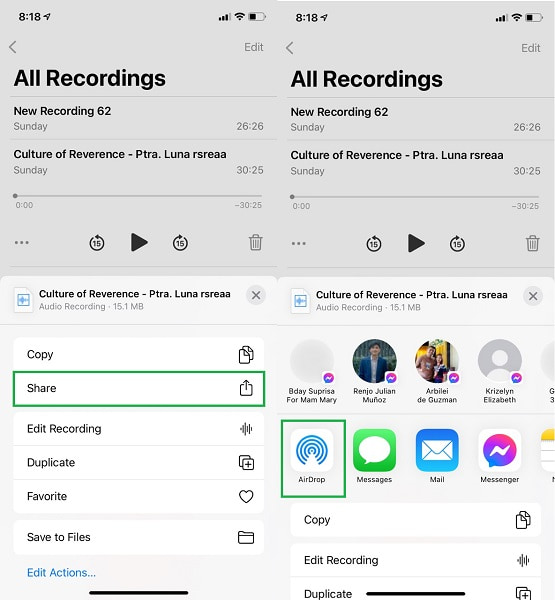
Krok 4Z drugiej strony kliknij Akceptuj na komputerze po pojawieniu się powiadomienia.
Uwaga: przed użyciem tej metody musisz najpierw włączyć Wi-Fi, Bluetooth i AirDrop na iPhonie i komputerze. Ponadto dla obu urządzeń należy ustawić opcję Tylko kontakty lub Wszyscy.

AirDrop to rzeczywiście łatwa i szybka metoda przesyłania notatek głosowych z iPhone'a do komputera. Jak wspomniano powyżej, ta metoda ogranicza przesyłanie notatek głosowych z iPhone'a na Maca bez iTunes. Oznacza to, że nie możesz użyć tej metody, jeśli na komputerze działa system operacyjny Windows. Dzięki temu musisz znaleźć sposób, który zapewni taką samą wydajność i skuteczność zarówno dla komputerów Mac, jak i Windows.
3. Jak przenieść notatki głosowe z iPhone'a na komputer bez iTunes za pomocą FoneTrans na iOS
FoneTrans dla iOS to program do przesyłania plików dla systemów Mac i Windows firmy FoneLab. Ten program to fantastyczne narzędzie do przesyłania danych, które gwarantuje skuteczność, bezpieczeństwo i szybkość przesyłania danych bez obniżania jakości. Co więcej, w przeciwieństwie do innych rozwiązań, to podejście nie obejmuje synchronizacji ani resetowania. Jest dostępny w dowolnym systemie operacyjnym dla Twojego komputera.
Dzięki FoneTrans na iOS będziesz mógł swobodnie przesyłać dane z iPhone'a na komputer. Możesz nie tylko przesyłać wiadomości tekstowe iPhone'a do komputera, ale także zdjęcia, filmy i kontakty można łatwo przenosić na komputer.
- Z łatwością przesyłaj zdjęcia, filmy, kontakty, WhatsApp i inne dane.
- Wyświetl podgląd danych przed przesłaniem.
- iPhone, iPad i iPod touch są dostępne.
Kroki dotyczące przesyłania notatek głosowych z iPhone'a na komputer bez iTunes za pośrednictwem FoneTrans na iOS:
Krok 1Na komputerze najpierw pobierz i zainstaluj FoneTrans na iOS. Gdy program zostanie pomyślnie zainstalowany, uruchomi się natychmiast. Jeśli nie, uruchom go ręcznie. Następnie podłącz iPhone'a do komputera za pomocą kabla USB.
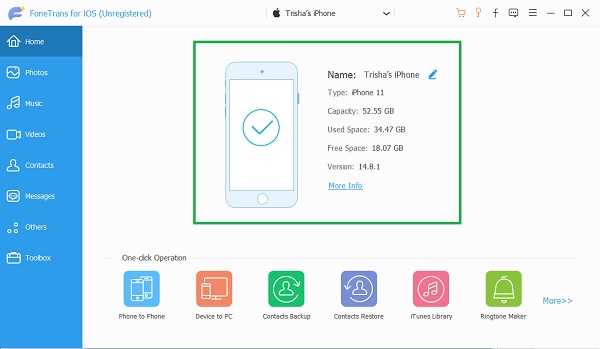
Krok 2Z lewej części ekranu przejdź do Muzyka wybór. Następnie wybierz Notatki głosowe.
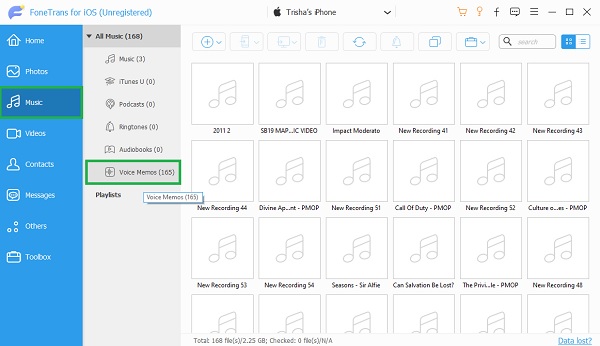
Krok 3FoneTrans na iOS wyświetli teraz wszystkie notatki głosowe Twojego iPhone'a na liście. Możesz dodawać, eksportować i usuwać wszystko, co chcesz, dzięki FoneTrans na iOS. Wybierz te, które chcesz zapisać na swoim komputerze i kliknij Export przycisk.

4. Często zadawane pytania dotyczące przenoszenia notatek głosowych z iPhone'a na komputer
Jakiego formatu używa notatka głosowa iPhone'a?
Na iPhonie notatki głosowe są zapisywane w formacie pliku M4A. Ponadto kodek MPEG-4 jest wykorzystywany podczas nagrywania notatki głosowej. Podczas odtwarzania plików audio w aplikacji Notatki głosowe iPhone'a używany jest kodek Advanced Audio Coding (AAC) lub Apple Lossless Audio Codec (ALAC). Ponieważ aplikacja Notatki głosowe nagrywa tylko dźwięk, zamiast MP4 używany jest M4A.
Czy mogę scalić notatki głosowe?
Obecnie nie ma oficjalnego sposobu łączenia nagrań notatek głosowych. Ale nie zniechęcaj się. Aplikacje innych firm i inne opcje mogą pomóc w integracji notatek głosowych. Możesz korzystać z konwerterów audio lub edytorów, takich jak FoneLab Video Converter Ultimate. Możesz także użyć FoneLab Screen Recorder do nagrywania i odtwarzania notatek głosowych w kolejności.
Czy możesz przesyłać notatki głosowe na Dysk Google?
Tak, możesz przesyłać swoje notatki głosowe na Dysk Google. Zarówno urządzenia z systemem iOS, jak i Android mogą przesyłać nagrania dźwiękowe, w tym notatki głosowe, na Dysk Google. Aby to zrobić, pobierz i zainstaluj Dysk Google na swoim iPhonie, a następnie naciśnij przycisk plusa w prawym dolnym rogu ekranu. Po drugie, naciśnij Prześlij, a następnie przejdź do i wybierz notatki głosowe, które chcesz zapisać na komputerze. Po trzecie, otwórz Dysk Google w przeglądarce internetowej na komputerze i zaloguj się przy użyciu tego samego konta Dysku Google, którego użyłeś do przesłania notatek głosowych. Na koniec wybierz notatki głosowe, które chcesz przenieść, kliknij prawym przyciskiem myszy i wybierz z menu opcję Pobierz.
FoneTrans dla iOS jest dostosowany dla użytkowników iPhone'a do przesyłania notatek głosowych do komputera, eksportuj kontakty z programu Outlook na iPhone'a lub prześlij inne pliki, takie jak zdjęcia, filmy, dzwonki, filmy, książki, muzykę, SMS-y itp.
Biorąc pod uwagę wszystkie powyższe punkty, rozsądnie jest stwierdzić, że przesyłanie notatek głosowych z iPhone'a na komputer jest zarówno możliwe, jak i proste. Teraz, gdy wiesz, jak przenieść notatki głosowe z iPhone'a na komputer, możesz zrelaksować się przy swoich notatkach głosowych. Co więcej, świadomość, że zastosowane podejście jest skuteczne i skuteczne, świadomie uspokoi twój umysł. Mając to na uwadze, gorąco polecamy FoneTrans na iOS, ponieważ zawiera wszystko, czego potrzebujesz do przesyłania. Nadszedł czas, aby przenieść notatki głosowe i zapisać je w bezpieczniejszym miejscu, jednocześnie zmniejszając ilość pamięci używanej przez iPhone'a.
Dzięki FoneTrans na iOS będziesz mógł swobodnie przesyłać dane z iPhone'a na komputer. Możesz nie tylko przesyłać wiadomości tekstowe iPhone'a do komputera, ale także zdjęcia, filmy i kontakty można łatwo przenosić na komputer.
- Z łatwością przesyłaj zdjęcia, filmy, kontakty, WhatsApp i inne dane.
- Wyświetl podgląd danych przed przesłaniem.
- iPhone, iPad i iPod touch są dostępne.
